- Συνάντησαν πολλοί χρήστες Το πρόγραμμα οδήγησης έχει αποκλειστεί από τη φόρτωση μήνυμα σφάλματος κατά την προσπάθεια εγκατάστασης μιας νέας εφαρμογής.
- Μερικές φορές, εάν το πρόγραμμα προστασίας από ιούς μπλοκάρει τη νέα εφαρμογή, μπορεί να προκύψει το ίδιο πρόβλημα.
- Ρίξτε μια ματιά στο δικό μαςDrivers Hubγια πλήρεις οδηγούςαπό αξιόπιστους ειδικούς της τεχνολογίας.
- Για ακριβείς λύσεις σε παρόμοια προβλήματα, μπορείτε επίσης να επισκεφθείτε μας Διορθώστε το τμήμα.

ΧΕΓΚΑΤΑΣΤΑΣΗ ΚΑΝΟΝΤΑΣ ΚΛΙΚ ΣΤΟ ΑΡΧΕΙΟ ΛΗΨΗΣ
Αυτό το λογισμικό θα διατηρήσει τα προγράμματα οδήγησης σε λειτουργία και θα σας προστατεύσει από κοινά σφάλματα υπολογιστή και αποτυχία υλικού. Ελέγξτε όλα τα προγράμματα οδήγησης τώρα με 3 απλά βήματα:
- Κατεβάστε το DriverFix (επαληθευμένο αρχείο λήψης).
- Κάντε κλικ Εναρξη σάρωσης για να βρείτε όλα τα προβληματικά προγράμματα οδήγησης.
- Κάντε κλικ Ενημέρωση προγραμμάτων οδήγησης για να αποκτήσετε νέες εκδόσεις και να αποφύγετε δυσλειτουργίες του συστήματος.
- Έγινε λήψη του DriverFix από 0 αναγνώστες αυτόν τον μήνα.
Το πρόγραμμα οδήγησης έχει αποκλειστεί από τη φόρτωση είναι ένα μήνυμα σφάλματος που σας ζητείται από το σύστημα των Windows όταν προσπαθείτε να εγκαταστήσετε ή να εκτελέσετε ένα πρόγραμμα που τροφοδοτεί τη συσκευή σας που δεν είναι συμβατό με το σύστημα.
Ωστόσο, το ίδιο πρόβλημα μπορεί να παρουσιαστεί όταν ένα πρόγραμμα προστασίας από ιούς μπλοκάρει το λογισμικό σε συζήτηση ή όταν δεν έχετε δικαιώματα διαχειριστή.
Για να σας βοηθήσουμε να το αντιμετωπίσετε, ετοιμάσαμε μια λίστα με 3 γρήγορες λύσεις. Εάν δυσκολεύεστε να επιλύσετε το πρόβλημα, φροντίστε να τα ελέγξετε παρακάτω.
Πώς μπορώ να διορθώσω το σφάλμα φόρτωσης του προγράμματος οδήγησης έχει αποκλειστεί;
1. Απενεργοποιήστε την προστασία από ιούς ή προσθέστε μια εξαίρεση
Εάν χρησιμοποιείτε το ενσωματωμένο λογισμικό προστασίας Windows Defender ή οποιοδήποτε άλλο εργαλείο προστασίας από ιούς τρίτων που μπορείτε να λάβετε Το πρόγραμμα οδήγησης έχει αποκλειστεί από τη φόρτωση μήνυμα σφάλματος κατά την προσπάθεια εγκατάστασης νέων εφαρμογών.
Επιλέξτε να απενεργοποιήσετε την προστασία από ιούς και δοκιμάστε ξανά τη διαδικασία εγκατάστασης. Εάν όλα λειτουργούν χωρίς προβλήματα, θα πρέπει να προσπαθήσετε να προσθέσετε μια εξαίρεση στο λογισμικό προστασίας από ιούς για το συγκεκριμένο πρόγραμμα.
Πάντα να ενεργοποιείτε ξανά την προστασία ασφαλείας στο δικό σας Windows 10 σύστημα για να διατηρείτε τα πάντα ασφαλή και ασφαλή όλη την ώρα.
Συνιστούμε ένα αξιόπιστο πρόγραμμα προστασίας από ιούς που προστατεύει τον υπολογιστή σας από ιούς, Trojans, κακόβουλο λογισμικό, λογισμικό υποκλοπής spyware και άλλους κινδύνους στο Διαδίκτυο, όπως ransomware.
⇒Αποκτήστε το ESET
Αυτό το εργαλείο προσφέρει την καλύτερη προστασία στην αγορά και δεν θα επηρεάσει με κανέναν τρόπο τις νέες εφαρμογές σας.
2. Απενεργοποιήστε την επιβολή υπογραφής προγράμματος οδήγησης
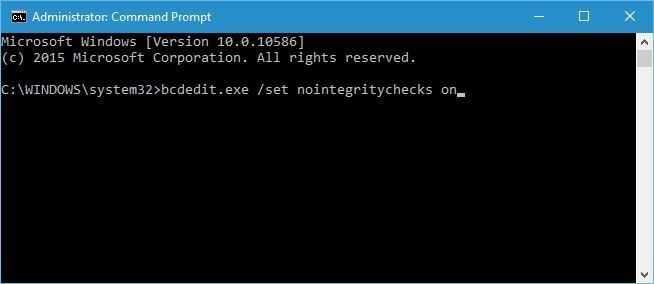
- Πάτα το κλειδί Windows + R, τύπος cmd, και χτυπήστε Εισαγω.
- Κάντε δεξί κλικ Γραμμή εντολώνκαι επιλέξτε Εκτελέστε ως διαχειριστής.
- Πληκτρολογήστε την ακόλουθη εντολή και πατήστε Εισαγω:
Το bcdedit.exe /set nointegritychecks ενεργοποιείται - Αυτό θα απενεργοποιήσει αυτόματα την επιβολή της υπογραφής προγράμματος οδήγησης στη συσκευή σας.
- Εάν θέλετε να ενεργοποιήσετε ξανά αυτήν τη δυνατότητα, θα πρέπει να εκτελέσετε την ακόλουθη εντολή σε ένα παράθυρο cmd με ανύψωση:
Το bcdedit.exe /set nointegritychecks είναι απενεργοποιημένο
Επιπλέον, θα πρέπει επίσης να ακολουθήσετε:

- ΤύποςΠίνακας ΕλέγχουστοΠλαίσιο αναζήτησης Cortana,και χτυπήστε Εισαγω.
- Παω σε Προηγμένες ρυθμίσεις συστήματος.
- Κάτω από Εκτέλεση, κάντε κλικ στις Ρυθμίσεις.
- Μεταβείτε στο Data Execution Prevention.
- Βεβαιωθείτε ότι έχετε ενεργοποιήσει το DEP για βασικά προγράμματα και υπηρεσίες των Windows μόνο η επιλογή είναι επιλεγμένη.
- Πάτα το Πλήκτρο Windows + Rκαι πληκτρολογήστε gpedit.msc.
- Παω σε:
Διαμόρφωση υπολογιστή/Ρυθμίσεις Windows/Τοπικές πολιτικές/Επιλογές ασφαλείας - Ελεγχος Συμπεριφορά εγκατάστασης προγράμματος οδήγησης χωρίς υπογραφή.
Ως μέτρο προστασίας της ασφάλειας, Τα Windows απαιτούν προγράμματα οδήγησης με ψηφιακή υπογραφή. Αυτή είναι μια χρήσιμη δυνατότητα που μπορεί να προστατεύσει τη συσκευή σας Windows 10, αλλά σε ορισμένες περιπτώσεις, μπορεί να αποδειχθεί πραγματική πηγή προβλημάτων.
- Δεν μπορείτε να αποκτήσετε πρόσβαση στη γραμμή εντολών ως διαχειριστής; Ρίξτε μια ματιά σε αυτόν τον οδηγό.
3. Εκτελέστε τα προγράμματά σας με δικαιώματα διαχειριστή

Εάν εκτελείτε ένα πρόγραμμα χωρίς δικαιώματα διαχειριστή μπορεί να αντιμετωπίσετε Το πρόγραμμα οδήγησης έχει αποκλειστεί από τη φόρτωση θέμα.
Επομένως, πριν προσπαθήσετε να εγκαταστήσετε μια νέα εφαρμογή ή διαδικασία, βεβαιωθείτε ότι ολοκληρώνετε την πραγματική διαδικασία εγκατάστασης με δικαιώματα διαχειριστή.
Έχουμε επίσης έναν ειδικό οδηγό για πώς να γίνεις διαχειριστής, οπότε φροντίστε να το ελέγξετε.
Εάν οι μέθοδοι αντιμετώπισης προβλημάτων που αναφέρονται παραπάνω δεν λειτούργησαν για εσάς, ενδέχεται να αντιμετωπίζετε πρόβλημα ασυμβατότητας. Βεβαιωθείτε ότι αναβοσβήνει το σωστό λογισμικό για τη συγκεκριμένη πλατφόρμα Windows 10.
Εάν έχετε άλλες προτάσεις ή ερωτήσεις, μη διστάσετε να τις αφήσετε στην παρακάτω ενότητα σχολίων.


![ΕΠΙΔΙΟΡΘΩΣΗ: Γενικό πρόβλημα προγράμματος οδήγησης ήχου [Εντοπίστηκε πρόβλημα]](/f/16cbcc8bf920000747d1c95ef7b863ff.jpg?width=300&height=460)